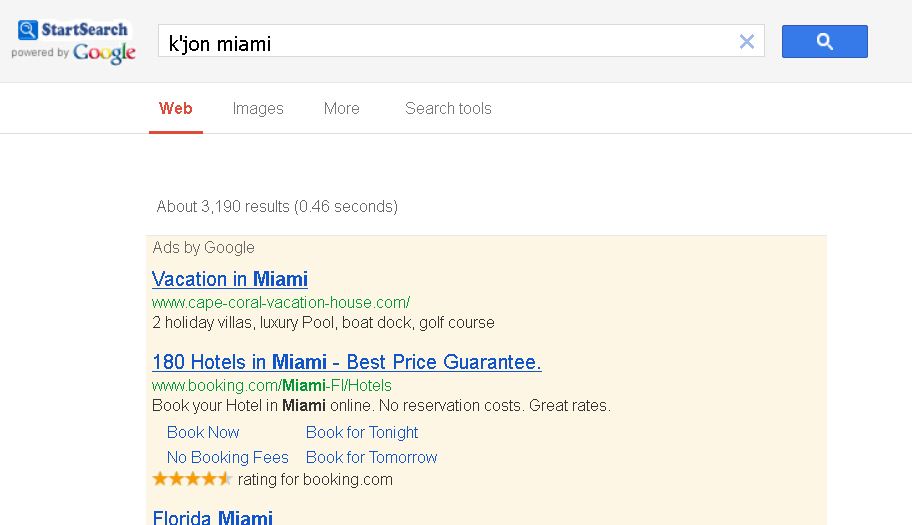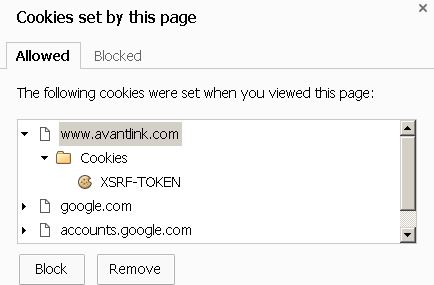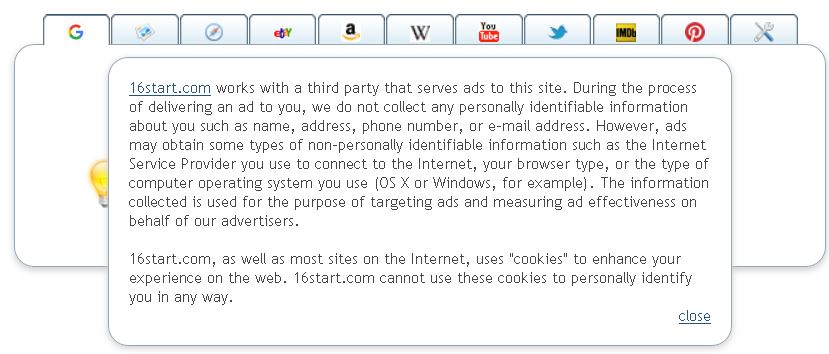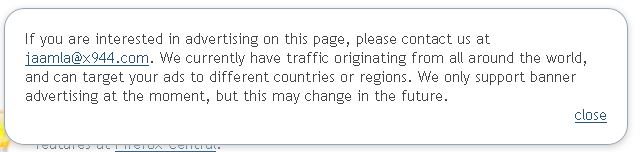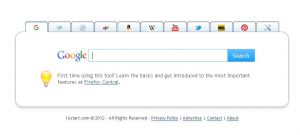 Un logiciel de détournement de navigateur associé au moteur de recherche suspect 16start(.)com a été signalé à être installé sur les ordinateurs affectés, sans le savoir. Le pirate de navigateur peut être installé soit en tant que logiciel directement sur l'ordinateur, soit en tant qu'extension de navigateur pour Mozilla Firefox puisque la page Web ouvre une version firefox.html même si vous l'ouvrez via Google Chrome. Une fois qu'il a été installé sur votre ordinateur, 16Démarrer(.)com Browser Hijacker peut changer votre page d'accueil ainsi que votre nouvelle page Web à onglet en sa page Web, afficher uniquement les résultats de son moteur personnalisé de recherche personnalisée Google, qui est financé par la publicité. Selon les chercheurs de malwares, ces programmes potentiellement indésirables autrement connus sous le nom de PPI n'ont pas leur place sur aucun ordinateur car ils peuvent être dangereux à long terme. Vous pouvez supprimer 16start(.)com si vous lisez les instructions de cet article.
Un logiciel de détournement de navigateur associé au moteur de recherche suspect 16start(.)com a été signalé à être installé sur les ordinateurs affectés, sans le savoir. Le pirate de navigateur peut être installé soit en tant que logiciel directement sur l'ordinateur, soit en tant qu'extension de navigateur pour Mozilla Firefox puisque la page Web ouvre une version firefox.html même si vous l'ouvrez via Google Chrome. Une fois qu'il a été installé sur votre ordinateur, 16Démarrer(.)com Browser Hijacker peut changer votre page d'accueil ainsi que votre nouvelle page Web à onglet en sa page Web, afficher uniquement les résultats de son moteur personnalisé de recherche personnalisée Google, qui est financé par la publicité. Selon les chercheurs de malwares, ces programmes potentiellement indésirables autrement connus sous le nom de PPI n'ont pas leur place sur aucun ordinateur car ils peuvent être dangereux à long terme. Vous pouvez supprimer 16start(.)com si vous lisez les instructions de cet article.

Menace Résumé
| Nom | 16Démarrer(.)avec |
| Type | Adware, Pirate de navigateur, PUP |
| brève description | 16Démarrer(.)com modifie la page d'accueil du PC concerné, peut suivre les informations de l'utilisateur via des cookies tiers et peut afficher fortement des publicités. |
| Symptômes | Résultats de la recherche financée par la publicité. Modification de la page d'accueil ainsi que du nouvel onglet. Lenteur du PC et même se fige à la fois. |
| Méthode de distribution | Installations Freeware, Forfaits Bundle, Téléchargement direct |
| Detection Tool |
Voir si votre système a été affecté par des logiciels malveillants
Télécharger
Malware Removal Tool
|
| Expérience utilisateur | Rejoignez notre Forum pour discuter 16start(.)avec. |

16Démarrer(.)pirate de navigateur com - Distribution
Pour infecter le nombre maximum d'utilisateurs 16start(.)com utilise une approche différente pour «commercialiser» son produit. Cela peut ressembler à une barre d'outils utile pour vérifier si, par exemple, ou effectuer toute autre activité utile. C'est son masque principal qui cache ses activités principales. C'est pourquoi vous pouvez le repérer sous différents noms pendant que vous installez un programme gratuit téléchargé en ligne à partir d'un site Web tiers.. Ces sites Web fournissent des lecteurs multimédias, programmes torrent et autres programmes utiles et célèbres. Ce qui rend ces programmes déconseillés pour le téléchargement, c'est que leurs installateurs ne sont pas les originaux et sont emballés avec des PPI comme 16start(.)com pirate de navigateur.
Pour contrer cette conséquence négative, vous devez toujours choisir le site Web d'origine du programme gratuit que vous téléchargez et en plus de cela toujours aller pour les options d'installation «Avancé» ou «Personnalisé» lors de son installation. Cela augmente la possibilité de repérer 16start(.)pirate de l'air com à ajouter «en supplément gratuit» à votre logiciel en tant que 16start(.)Le pirate de l'air com peut apparaître dans l'une des étapes d'installation.

16Démarrer(.)Com Browser Hijacker - Plus d'informations à ce sujet
16Démarrer(.)Le logiciel de pirate de l'air com peut être installé sur votre ordinateur sous plusieurs formes:
- Via un programme directement sur votre ordinateur.
- Via une extension de navigateur.
Dès qu'il a été installé, le programme change votre page d'accueil par défaut et la page Nouvel onglet de Mozilla Firefox en 16start(.)avec. Il peut également attaquer d'autres navigateurs installés sur votre ordinateur. Après cela a été fait, le site Web commence à afficher des résultats de recherche financés par la publicité chaque fois que vous recherchez quelque chose en ligne. Voici un exemple où l'utilisateur recherche une chanson et le résultat est de lourds résultats de recherche financés par la publicité:
En attendant le 16e départ(.)Le pirate de navigateur com peut utiliser des cookies et d'autres logiciels de suivi pour suivre certaines informations que l'utilisateur saisit sans le savoir, comme:
- clics en ligne.
- Les recherches en ligne.
- Historique de navigation.
- L'utilisateur a saisi des informations sur différents sites Web.
Ce qui est pire dans cette situation, c'est que nous avons identifié plusieurs types de cookies provenant de sites Web tiers associés à ce domaine:
Même si la politique de confidentialité de 16start(.)com déclare qu'ils ne peuvent collecter aucune information comme des noms, adresses e-mail et autres informations identifiables, ils utilisent toujours des cookies et des tiers pour annoncer du contenu, et cela peut être fait pour les profits:
L'entreprise derrière 16start(.)com a même laissé une adresse e-mail à différents annonceurs pour les contacter:
Ce type de référencement est généralement considéré comme douteux car les personnes derrière le pirate de navigateur peuvent collaborer avec différents sites tiers. Et en ce qui concerne les sites Web et le contenu tiers, la situation est plus risquée que d'habitude. Les utilisateurs peuvent recevoir des publicités et même être redirigés vers des sites frauduleux ou des sites Web contenant des logiciels malveillants, tout cela au nom du profit. C'est l'une des principales raisons pour lesquelles des logiciels comme 16start(.)La suppression du pirate de navigateur com est recommandée par les analystes de logiciels malveillants.

Retirer 16start(.)Navigateur com Hijacker à partir de votre PC
Depuis 16start(.)com peut créer plusieurs fichiers dans le répertoire de votre navigateur Web et à d'autres emplacements de vos disques durs, ainsi que modifier l'éditeur de registre Windows, le programme doit être isolé et supprimé méthodologiquement. Ce est pourquoi, pour une efficacité maximale, nous avons conçu un manuel de suppression ci-dessous pour vous guider tout au long du processus de suppression. Pour économiser le maximum de dépenses en apportant votre ordinateur à des experts du support technique, il est recommandé d'utiliser un programme anti-malware avancé car il supprimera non seulement automatiquement et rapidement 16start(.)com pirate de l'air de votre ordinateur, mais cela vous protégera également des PPI et des logiciels malveillants à l'avenir.
- Fenêtres
- Mac OS X
- Google Chrome
- Mozilla Firefox
- Microsoft bord
- Safari
- Internet Explorer
- Arrêter les pop-ups push
Comment supprimer 16start(.)com à partir de Windows.
Étape 1: Rechercher 16start(.)com avec outil de SpyHunter Anti-Malware



Étape 2: Démarrez votre PC en mode sans échec





Étape 3: Désinstaller 16start(.)com et des logiciels connexes à partir de Windows
Étapes de désinstallation pour Windows 11



Étapes de désinstallation pour Windows 10 et versions plus anciennes
Voici une méthode en quelques étapes simples qui devraient pouvoir désinstaller la plupart des programmes. Peu importe si vous utilisez Windows 10, 8, 7, Vista ou XP, ces mesures seront faire le travail. Faire glisser le programme ou de son dossier à la corbeille peut être un très mauvaise décision. Si vous faites cela, des morceaux du programme sont laissés, et qui peut conduire à un travail instable de votre PC, erreurs avec les associations de types de fichiers et d'autres activités désagréables. La bonne façon d'obtenir un programme sur votre ordinateur est de le désinstaller. Pour ce faire,:


 Suivez les instructions ci-dessus et vous désinstaller avec succès la plupart des programmes.
Suivez les instructions ci-dessus et vous désinstaller avec succès la plupart des programmes.
Étape 4: Nettoyer tous les registres, Created by 16start(.)com on Your PC.
Les registres généralement ciblés des machines Windows sont les suivantes:
- HKEY_LOCAL_MACHINE Software Microsoft Windows CurrentVersion Run
- HKEY_CURRENT_USER Software Microsoft Windows CurrentVersion Run
- HKEY_LOCAL_MACHINE Software Microsoft Windows CurrentVersion RunOnce
- HKEY_CURRENT_USER Software Microsoft Windows CurrentVersion RunOnce
Vous pouvez y accéder en ouvrant l'éditeur de Registre Windows et la suppression de toutes les valeurs, créé par 16start(.)com il. Cela peut se produire en suivant les étapes ci-dessous:


 Pointe: Pour trouver une valeur créée virus, vous pouvez faire un clic droit dessus et cliquez "Modifier" pour voir quel fichier il est configuré pour exécuter. Si cela est l'emplacement du fichier de virus, supprimer la valeur.
Pointe: Pour trouver une valeur créée virus, vous pouvez faire un clic droit dessus et cliquez "Modifier" pour voir quel fichier il est configuré pour exécuter. Si cela est l'emplacement du fichier de virus, supprimer la valeur.
Video Removal Guide for 16start(.)avec (Fenêtres).
Débarrassez-vous de 16start(.)com de Mac OS X.
Étape 1: Désinstaller 16start(.)com et supprimer les fichiers et les objets connexes





Votre Mac vous affichera une liste des éléments qui démarrent automatiquement lorsque vous vous connectez. Recherchez les applications suspectes identiques ou similaires à 16start(.)avec. Vérifiez l'application que vous voulez arrêter de courir automatiquement puis sélectionnez sur le Moins ("-") icône pour cacher.
- Aller à Chercheur.
- Dans la barre de recherche tapez le nom de l'application que vous souhaitez supprimer.
- Au-dessus de la barre de recherche changer les deux menus déroulants à "Fichiers système" et "Sont inclus" de sorte que vous pouvez voir tous les fichiers associés à l'application que vous souhaitez supprimer. Gardez à l'esprit que certains des fichiers ne peuvent pas être liés à l'application de manière très attention quels fichiers vous supprimez.
- Si tous les fichiers sont liés, tenir la ⌘ + A boutons pour les sélectionner, puis les conduire à "Poubelle".
Au cas où vous ne pouvez pas supprimer 16start(.)avec par Étape 1 au dessus:
Si vous ne trouvez pas les fichiers de virus et des objets dans vos applications ou d'autres endroits que nous avons indiqués ci-dessus, vous pouvez rechercher manuellement pour eux dans les bibliothèques de votre Mac. Mais avant de faire cela, s'il vous plaît lire l'avertissement ci-dessous:



Vous pouvez répéter la même procédure avec les autres Bibliothèque répertoires:
→ ~ / Library / LaunchAgents
/Bibliothèque / LaunchDaemons
Pointe: ~ est-il sur le but, car elle conduit à plus LaunchAgents.
Étape 2: Rechercher et supprimer 16start(.)com depuis votre Mac
Lorsque vous rencontrez des problèmes sur votre Mac en raison de scripts et de programmes indésirables tels que 16start(.)avec, la méthode recommandée pour éliminer la menace est à l'aide d'un programme anti-malware. SpyHunter pour Mac propose des fonctionnalités de sécurité avancées ainsi que d'autres modules qui amélioreront la sécurité de votre Mac et le protégeront à l'avenir.
Video Removal Guide for 16start(.)avec (Mac)
Retirer 16start(.)com de Google Chrome.
Étape 1: Démarrez Google Chrome et ouvrez le menu déroulant

Étape 2: Déplacez le curseur sur "Outils" et puis dans le menu étendu choisir "Extensions"

Étape 3: De l'ouverture "Extensions" Menu localiser l'extension indésirable et cliquez sur son "Supprimer" bouton.

Étape 4: Une fois l'extension retirée, redémarrer Google Chrome en la fermant du rouge "X" bouton dans le coin supérieur droit et commencer à nouveau.
Effacer 16start(.)com de Mozilla Firefox.
Étape 1: Lancer Mozilla Firefox. Ouvrez la fenêtre de menu:

Étape 2: Sélectionnez le "Add-ons" icône dans le menu.

Étape 3: Sélectionnez l'extension indésirable et cliquez sur "Supprimer"

Étape 4: Une fois l'extension retirée, redémarrer Mozilla Firefox par fermeture du rouge "X" bouton dans le coin supérieur droit et commencer à nouveau.
Désinstaller 16start(.)com de Microsoft Edge.
Étape 1: Démarrer le navigateur Edge.
Étape 2: Ouvrez le menu déroulant en cliquant sur l'icône en haut à droite.

Étape 3: Dans le menu de liste déroulante, sélectionnez "Extensions".

Étape 4: Choisissez l'extension suspecte que vous souhaitez supprimer, puis cliquez sur l'icône d'engrenage.

Étape 5: Supprimez l'extension malveillante en faisant défiler vers le bas puis en cliquant sur Désinstaller.

Retirer 16start(.)com de Safari
Étape 1: Démarrez l'application Safari.
Étape 2: Après avoir plané le curseur de la souris vers le haut de l'écran, cliquez sur le texte Safari pour ouvrir son menu déroulant.
Étape 3: Dans le menu, cliquer sur "Préférences".

Étape 4: Après cela, Sélectionnez l'onglet Extensions.

Étape 5: Cliquez une fois sur l'extension que vous souhaitez supprimer.
Étape 6: Cliquez sur 'Désinstaller'.

Une fenêtre pop-up apparaîtra vous demandant de confirmer désinstaller l'extension. Sélectionner «Désinstaller» encore, et le 16start(.)com sera retiré.
Éliminer 16start(.)com d'Internet Explorer.
Étape 1: Démarrez Internet Explorer.
Étape 2: Cliquez sur l'icône d'engrenage intitulée « Outils » pour ouvrir le menu déroulant et sélectionnez « Gérer les modules complémentaires »

Étape 3: Dans la fenêtre « Gérer les modules complémentaires ».

Étape 4: Sélectionnez l'extension que vous souhaitez supprimer, puis cliquez sur « Désactiver ». Une fenêtre pop-up apparaîtra pour vous informer que vous êtes sur le point de désactiver l'extension sélectionnée, et quelques autres add-ons peuvent être désactivées et. Laissez toutes les cases cochées, et cliquez sur 'Désactiver'.

Étape 5: Après l'extension indésirable a été supprimé, redémarrez Internet Explorer en le fermant à partir du bouton rouge 'X' situé dans le coin supérieur droit et redémarrez-le.
Supprimez les notifications push de vos navigateurs
Désactiver les notifications push de Google Chrome
Pour désactiver les notifications push du navigateur Google Chrome, s'il vous plaît suivez les étapes ci-dessous:
Étape 1: Aller à Paramètres dans Chrome.

Étape 2: Dans les paramètres, sélectionnez «Réglages avancés":

Étape 3: Cliquez sur "Paramètres de contenu":

Étape 4: Ouvert "notifications":

Étape 5: Cliquez sur les trois points et choisissez Bloquer, Modifier ou supprimer des options:

Supprimer les notifications push sur Firefox
Étape 1: Accédez aux options de Firefox.

Étape 2: Aller aux paramètres", saisissez "notifications" dans la barre de recherche et cliquez sur "Paramètres":

Étape 3: Cliquez sur "Supprimer" sur n'importe quel site pour lequel vous souhaitez que les notifications disparaissent et cliquez sur "Enregistrer les modifications"

Arrêter les notifications push sur Opera
Étape 1: À l'opéra, presse ALT + P pour aller dans les paramètres.

Étape 2: Dans la recherche de paramètres, tapez "Contenu" pour accéder aux paramètres de contenu.

Étape 3: Notifications ouvertes:

Étape 4: Faites la même chose que vous avez fait avec Google Chrome (expliqué ci-dessous):

Éliminez les notifications push sur Safari
Étape 1: Ouvrez les préférences Safari.

Étape 2: Choisissez le domaine à partir duquel vous souhaitez que les pop-ups push disparaissent et passez à "Refuser" de "Permettre".
16Démarrer(.)com-FAQ
What Is 16start(.)avec?
The 16start(.)com menace est un logiciel publicitaire ou navigateur virus de redirection.
Cela peut ralentir considérablement votre ordinateur et afficher des publicités. L'idée principale est que vos informations soient probablement volées ou que davantage d'annonces apparaissent sur votre appareil.
Les créateurs de ces applications indésirables travaillent avec des systèmes de paiement au clic pour amener votre ordinateur à visiter des sites Web risqués ou différents types de sites Web susceptibles de générer des fonds.. C'est pourquoi ils ne se soucient même pas des types de sites Web qui apparaissent sur les annonces.. Cela rend leurs logiciels indésirables indirectement risqués pour votre système d'exploitation.
What Are the Symptoms of 16start(.)avec?
Il y a plusieurs symptômes à rechercher lorsque cette menace particulière et les applications indésirables en général sont actives:
Symptôme #1: Votre ordinateur peut devenir lent et avoir des performances médiocres en général.
Symptôme #2: Vous avez des barres d'outils, des modules complémentaires ou des extensions sur vos navigateurs Web que vous ne vous souvenez pas avoir ajoutés.
Symptôme #3: Vous voyez tous les types d'annonces, comme les résultats de recherche financés par la publicité, pop-ups et redirections pour apparaître au hasard.
Symptôme #4: Vous voyez les applications installées sur votre Mac s'exécuter automatiquement et vous ne vous souvenez pas de les avoir installées.
Symptôme #5: Vous voyez des processus suspects en cours d'exécution dans votre gestionnaire de tâches.
Si vous voyez un ou plusieurs de ces symptômes, alors les experts en sécurité vous recommandent de vérifier la présence de virus sur votre ordinateur.
Quels types de programmes indésirables existe-t-il?
Selon la plupart des chercheurs en malwares et experts en cybersécurité, les menaces qui peuvent actuellement affecter votre appareil peuvent être logiciel antivirus malveillant, adware, les pirates de navigateur, cliqueurs, faux optimiseurs et toutes formes de PUP.
Que faire si j'ai un "virus" like 16start(.)avec?
Avec quelques actions simples. Tout d'abord, il est impératif que vous suiviez ces étapes:
Étape 1: Trouvez un ordinateur sûr et connectez-le à un autre réseau, pas celui dans lequel votre Mac a été infecté.
Étape 2: Changer tous vos mots de passe, à partir de vos mots de passe de messagerie.
Étape 3: Activer authentification à deux facteurs pour la protection de vos comptes importants.
Étape 4: Appelez votre banque au modifier les détails de votre carte de crédit (code secret, etc) si vous avez enregistré votre carte de crédit pour faire des achats en ligne ou avez effectué des activités en ligne avec votre carte.
Étape 5: Assurez-vous de appelez votre FAI (Fournisseur Internet ou opérateur) et demandez-leur de changer votre adresse IP.
Étape 6: Change ton Mot de passe WiFi.
Étape 7: (En option): Assurez-vous de rechercher les virus sur tous les appareils connectés à votre réseau et répétez ces étapes pour eux s'ils sont affectés.
Étape 8: Installer un anti-malware logiciel avec protection en temps réel sur chaque appareil que vous possédez.
Étape 9: Essayez de ne pas télécharger de logiciels à partir de sites dont vous ne savez rien et restez à l'écart sites Web à faible réputation en général.
Si vous suivez ces recommandations, votre réseau et tous les appareils deviendront beaucoup plus sécurisés contre les menaces ou les logiciels invasifs et seront également exempts de virus et protégés à l'avenir.
How Does 16start(.)com Work?
Une fois installé, 16Démarrer(.)com peut collecter des données en utilisant traqueurs. Ces données concernent vos habitudes de navigation sur le Web, tels que les sites Web que vous visitez et les termes de recherche que vous utilisez. Elles sont ensuite utilisées pour vous cibler avec des publicités ou pour vendre vos informations à des tiers..
16Démarrer(.)com can also télécharger d'autres logiciels malveillants sur votre ordinateur, tels que les virus et les logiciels espions, qui peut être utilisé pour voler vos informations personnelles et diffuser des publicités à risque, qui peut rediriger vers des sites de virus ou des escroqueries.
Is 16start(.)com Malware?
La vérité est que les PUP (adware, les pirates de navigateur) ne sont pas des virus, mais peut être tout aussi dangereux car ils peuvent vous montrer et vous rediriger vers des sites Web malveillants et des pages frauduleuses.
De nombreux experts en sécurité classent les programmes potentiellement indésirables comme des logiciels malveillants. Cela est dû aux effets indésirables que les PUP peuvent causer, telles que l'affichage de publicités intrusives et la collecte de données utilisateur à l'insu de l'utilisateur ou sans son consentement.
About the 16start(.)com Recherche
Le contenu que nous publions sur SensorsTechForum.com, this 16start(.)com guide de suppression inclus, est le résultat de recherches approfondies, le travail acharné et le dévouement de notre équipe pour vous aider à éliminer les, problème lié aux logiciels publicitaires, et restaurez votre navigateur et votre système informatique.
How did we conduct the research on 16start(.)avec?
Veuillez noter que notre recherche est basée sur une enquête indépendante. Nous sommes en contact avec des chercheurs indépendants en sécurité, grâce auquel nous recevons des mises à jour quotidiennes sur les derniers malwares, adware, et définitions des pirates de navigateur.
En outre, the research behind the 16start(.)com threat is backed with VirusTotal.
Pour mieux comprendre cette menace en ligne, veuillez vous référer aux articles suivants qui fournissent des détails bien informés.